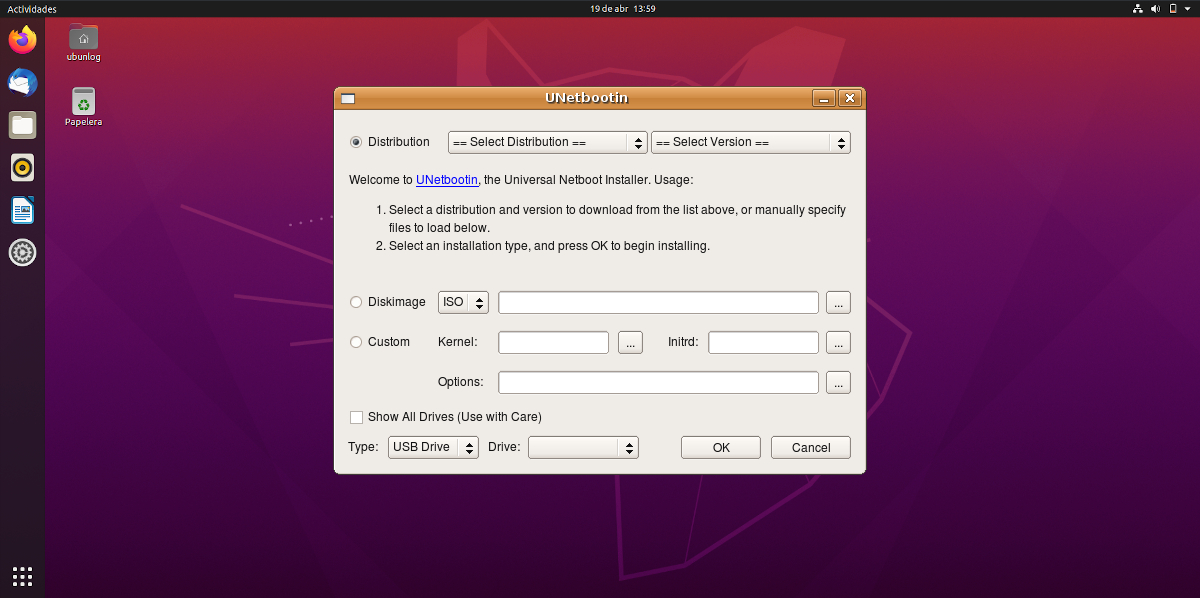
Εδώ και αρκετά χρόνια, μετά την εισαγωγή ενός νέου χαρακτηριστικού ασφαλείας για αποθετήρια APT, είναι κάπως πιο δύσκολο να εγκαταστήσετε λογισμικό τρίτων. Από την άλλη πλευρά, μερικές φορές είναι η Canonical που αποφασίζει να αφαιρέσει κάποιο λογισμικό από τα αποθετήρια του, όπως UNetbootin, μια μικρή εφαρμογή για τη δημιουργία Live USB που πριν από λίγο καιρό θα μπορούσαμε να εγκαταστήσουμε από οποιοδήποτε κέντρο λογισμικού ή μέσω του "apt install". Το λογισμικό ήταν ακόμη διαθέσιμο από τον ιστότοπό του, αλλά εδώ θα σας δείξουμε πώς να το εγκαταστήσετε μέσω αποθετηρίου.
Εξηγείται εδώ δοκιμάζεται στο Ubuntu 20.04 και 18.04, αν και θα εξηγήσουμε δύο συστήματα. Τα πιο απλά έργα στο Bionic Beaver, πράγμα που σημαίνει ότι δεν θα πρέπει να παρουσιάσει προβλήματα το 19.10, το οποίο θα συνεχίσει να απολαμβάνει υποστήριξη μέχρι τον Ιούλιο του τρέχοντος έτους. Σε κάθε περίπτωση, κατά τη στιγμή της σύνταξης, πρέπει να γίνει λίγο περισσότερη δουλειά για να το εγκαταστήσετε στο Focal Fossa, ένα λειτουργικό σύστημα που θα ξεκινήσει επίσημα την επόμενη Πέμπτη, 23 Απριλίου. Συνεχίζουμε για να εξηγήσουμε τα βήματα για την εγκατάσταση του UNetbootin στο Ubuntu μέσω αποθετηρίου και από τα δυαδικά αρχεία του.
UNetbootin στο Focal Fossa και Bionic Beaver, δύο διαφορετικά συστήματα
Το πρώτο και μόνο πράγμα στο Bionic Beaver, που πρέπει να κάνουμε είναι να γράψουμε τις εντολές για να προσθέσουμε το αποθετήριο, να ενημερώσουμε τα πακέτα και να εγκαταστήσουμε το λογισμικό, τα οποία είναι τα εξής:
sudo add-apt-repository ppa:gezakovacs/ppa sudo apt-get update sudo apt-get install unetbootin
Αυτήν τη στιγμή το Ubuntu 20.04 δείχνει ένα σφάλμα εξαρτήσεων όταν προσπαθείτε να χρησιμοποιήσετε αυτό το αποθετήριο για να εγκαταστήσετε το UNetbootin, και αυτό είναι κάτι που δεν ξέρουμε αν θα αλλάξει στο μέλλον και αν ναι, πότε θα λειτουργήσει σωστά. Ίσως όταν το σύστημα ξεκινά επίσημα, μετά από μερικές εβδομάδες, μήνες ή ποτέ, αλλά υπάρχει ένας άλλος τρόπος για να εγκαταστήσετε το UNetbootin από τα δυαδικά αρχεία που είναι ο εξής:
- Με το Firefox, το Chrome ή οποιοδήποτε πρόγραμμα περιήγησης που επιτρέπει τη λήψη αρχείων, μεταβαίνουμε στην επίσημη σελίδα του έργου, από το οποίο μπορούμε να έχουμε πρόσβαση αυτή η σύνδεση.
- Στη συνέχεια, ανοίγουμε ένα παράθυρο τερματικού και πηγαίνουμε στη διαδρομή λήψης, η οποία από προεπιλογή είναι συνήθως Λήψεις (πρέπει να αλλάξετε την εντολή εάν έχουμε αλλάξει αυτήν τη ρύθμιση):
cd Downloads
- Γράφουμε "ls" χωρίς τα εισαγωγικά για να δούμε τα διαθέσιμα αρχεία. Θα δούμε το αρχείο Bin για το UNetbootin.
- Τροποποιούμε τα δικαιώματα του αρχείου με την ακόλουθη εντολή, αλλάζοντας το «όνομα αρχείου» για το ληφθέν αρχείο, το οποίο εξαρτάται από την έκδοση:
sudo chmod +x ./nombredelarchivo
- Τέλος, εκτελούμε το λογισμικό με την ακόλουθη εντολή, αλλάζοντας ξανά το "όνομα αρχείου" στο όνομα του αρχείου που έχουμε:
sudo ./nombredelarchivo
Και αυτό θα ήταν όλο. Η χρήση του λογισμικού δεν έχει αλλάξει εδώ και χρόνια και έχετε ένα απλό παράδειγμα αυτό το άρθρο αρχείο.
Λαμβάνω το ακόλουθο σφάλμα,
Δεν βρέθηκαν 7z. Απαιτείται οποιαδήποτε λειτουργία εγκατάστασης.
Εγκαταστήστε το πακέτο ή το αντίστοιχο στη διανομή σας. »
Μπορώ να το χρησιμοποιήσω, αλλά δεν ανιχνεύει τον υπολογιστή μου για να αυξήσει το ISO για χρήση στο pendrive,
Περιμένω τα σχόλιά σας
Τα κουμπιά για πλάτη, εμπρός και άλλες επιλογές δεν είναι ορατά επειδή έχουν το ίδιο χρώμα με τη γραμμή εργαλείων, μπορείτε να δείτε μόνο ένα κουτί, αλλά αν κάνετε κλικ στο πλάι, υπάρχουν κουμπιά και μπορείτε να εξερευνήσετε τους καταλόγους σας.
Γεια σας,
Αυτό είναι ένα εναλλακτικό πακέτο debian για εγκατάσταση σε εστιακό fossa:
https://github.com/winunix/unetbootin-focal
Ακολούθησα τις οδηγίες και ευτυχώς δεν μου έδωσε προβλήματα, εγκαταστάθηκε και λειτουργεί σωστά, ευχαριστώ για τη συμβολή.